Перенос всех контактов с Android на iPhone и наоборот
Разное / / February 10, 2022
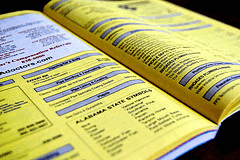
При переключении с одного смартфона на другой почти все
данные могут быть скопированы с одного устройства на другое
просто установив их в качестве запоминающего устройства на компьютер. Однако, когда дело доходит до контактов (самой важной из всех данных на вашем телефоне), все становится немного сложнее.
Несколько дней назад один из моих друзей перешел с Android на iPhone. Вечером того же дня он позвонил мне и попросил помочь ему с переносом контактов с его старого телефона Android на новый iPhone 5.
Итак, вот руководство, которое поможет моему другу или любому другому, кто планирует перейти с Android на iPhone. Руководство можно легко использовать для копирования контактов с iPhone на Android.
Примечание: Если все ваши контакты хранятся в вашей учетной записи Google, вы можете прочитать нашу статью о различные способы синхронизации контактов Google с iPhone. В этом руководстве показаны инструменты, которые заботятся обо всех контактах на телефоне, Google или нет.
Легкий способ (ограничено первыми 500 контактами)
Самый простой способ перенести контакты с Android на iPhone или наоборот — использовать онлайн-сервис под названием ТелефонКопия. Копия телефона имеет специальные приложения для Android и iPhone, которые могут получать доступ к телефонной книге на соответствующих устройствах и синхронизировать контакты с помощью своего онлайн-сервера. Чтобы синхронизировать контакты с помощью приложений, вам необходимо создать бесплатную учетную запись на PhoneCopy. Бесплатный пользователь может легко синхронизировать не более 500 контактов. Кроме того, сервис также может выступать в качестве онлайн-резервной копии для ваших контактов. А если у вас есть и Android, и iPhone, это поможет вам всегда синхронизировать контакты.
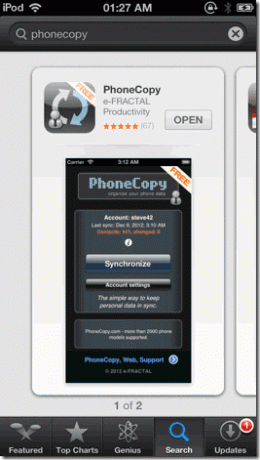
После того, как вы установили приложение на оба устройства, войдите в систему, используя свои учетные данные PhoneCopy. Сначала возьмите телефон, с которого хотите скопировать контакты и синхронизировать с онлайн-сервером. Сделав это, переключитесь на новый телефон и синхронизируйте контакты с сервера.

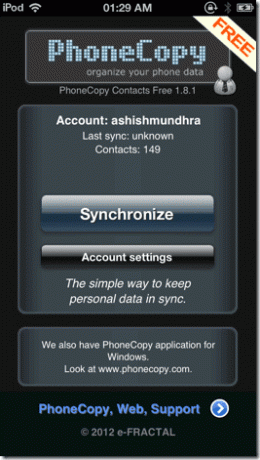
Если у вас более 500 контактов, премиум-версия PhoneCopy стоит 25 долларов. Но это можно легко сохранить, вручную синхронизировав контакты локально, что мы увидим далее.
Долгий путь (для неограниченного количества контактов)
мы будем использовать Microsoft Outlook для локальной синхронизации контактов. Мы уже видели, как синхронизировать контакты с Android в Outlook, пока перенос контактов с Android на телефон BlackBerry. Пожалуйста, ознакомьтесь с руководством, особенно под заголовком Скопируйте контакты с Android в Outlook посмотреть, как это делается. После синхронизации контактов с Android выполните следующие действия, чтобы синхронизировать контакты Outlook с iPhone.
Примечание: Руководство работает только для пользователей Windows. Воспользуйтесь помощью друга, работающего на ПК с Windows, если у вас есть Mac.
Синхронизировать контакты из Outlook на iPhone
Шаг 1: Откройте iTunes и подключите свое устройство к компьютеру с помощью кабеля для передачи данных. Как только ваш iPhone будет обнаружен, щелкните значок устройства в правом верхнем углу и перейдите на вкладку информации на панели конфигурации устройства.

Шаг 2: Вот поставьте галочку на Синхронизировать контакт с вариант и выберите Перспектива из выпадающего меню.
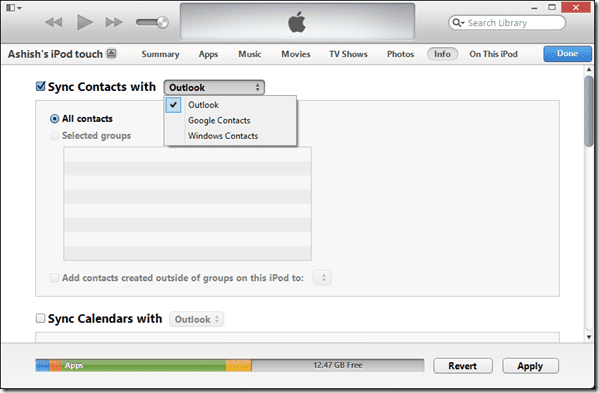
Шаг 3: Наконец, примените настройки и синхронизируйте свой iPhone с помощью iTunes. Все контакты будут синхронизированы из Outlook на ваше устройство.
Вывод
Вот как вы можете легко синхронизировать контакты между двумя на самых мощных доступных операционных системах для смартфонов. Если у вас возникли какие-либо затруднения в отношении руководства, просто оставьте комментарий, и я сделаю все возможное, чтобы помочь вам.
Последнее обновление: 03 февраля 2022 г.
Вышеупомянутая статья может содержать партнерские ссылки, которые помогают поддерживать Guiding Tech. Однако это не влияет на нашу редакционную честность. Содержание остается беспристрастным и аутентичным.



